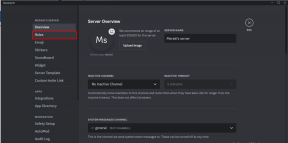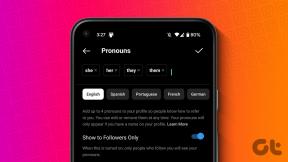Cara Memperbaiki Instalasi VirtualBox Gagal di Windows 10
Bermacam Macam / / April 04, 2023
Baru-baru ini, banyak pengguna Windows 10 mengeluh bahwa mereka menerima kesalahan penginstalan saat mencoba menginstal pengaturan VirtualBox di komputer mereka. VirtualBox adalah alat yang membantu pengguna untuk menggunakan beberapa sistem operasi di komputer mereka. Alat ini memungkinkan pengguna untuk menjalankan sistem operasi Linux, Oracle Solaris, Mac OS X, dan Microsoft Windows. Kesalahan penginstalan dapat mencegah pengguna untuk menggunakan pengaturan VirtualBox dan bahkan menyebabkan masalah saat mereka mencoba menginstal ulang pengaturan VirtualBox di komputer mereka. Sangat mudah untuk memperbaiki masalah gagal instalasi VirtualBox. Umumnya, masalah dapat diperbaiki dengan menjalankan pemindaian sistem. Dalam panduan ini, kita akan membahas metode untuk mengetahui cara memperbaiki masalah gagal instalasi VirtualBox di Windows 10.
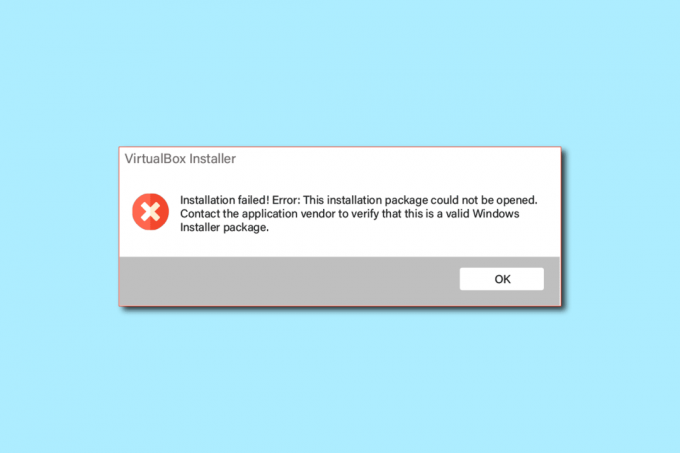
Daftar isi
- Cara Memperbaiki Instalasi VirtualBox Gagal di Windows 10
- Metode 1: Jalankan Pengaturan VirtualBox sebagai Administrator
- Metode 2: Pastikan Ruang Disk Cukup
- Metode 3: Hapus File Temp
- Metode 4: Nonaktifkan Sementara Antivirus Pihak Ketiga (Jika Berlaku)
- Metode 5: Perbarui Windows
- Metode 6: Jalankan Pemecah Masalah Instal Program Microsoft
Cara Memperbaiki Instalasi VirtualBox Gagal di Windows 10
Mungkin ada beberapa alasan untuk masalah instalasi VirtualBox. Beberapa kemungkinan alasan tercantum di bawah ini.
- Masalah konfigurasi dan izin dengan pengaturan VirtualBox
- Ruang disk tidak cukup di komputer
- File sistem yang rusak atau kedaluwarsa di komputer Anda
- Masalah yang disebabkan oleh antivirus pihak ketiga
- Pembaruan Windows yang rusak atau kedaluwarsa
- Bug dan kesalahan dalam pembaruan Windows
- Masalah yang disebabkan oleh kelebihan file temp
Dalam panduan berikut, kita akan membahas metode untuk mengatasi masalah kegagalan instalasi VirtualBox.
Metode 1: Jalankan Pengaturan VirtualBox sebagai Administrator
Salah satu metode pertama yang dapat Anda coba untuk mengatasi kesalahan penginstalan dengan penyiapan VirtualBox adalah menjalankan penyiapan sebagai administrator. Mengizinkan hak administratif untuk pengaturan VirtualBox mencegah kesalahan yang disebabkan oleh aplikasi latar belakang lainnya.
1. Temukan File pengaturan VirtualBox dan klik kanan di atasnya.
2. Sekarang, klik Jalankan sebagai administrator.

3. Pada prompt UAC, klik Selanjutnya > untuk melanjutkan ke Pengaturan VirtualBox Oracle VM.
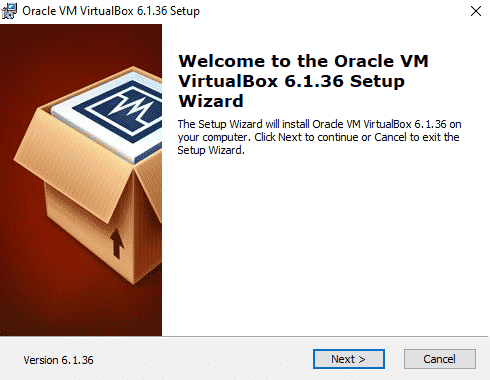
Banyak pengguna memperhatikan bahwa mengizinkan izin administrator pengaturan VirtualBox memperbaiki kesalahan pemasangan.
Metode 2: Pastikan Ruang Disk Cukup
Sebelum menginstal atau melakukan instal ulang pengaturan VirtualBox di komputer Anda, pastikan Anda memiliki cukup ruang disk untuk menginstal program. Salah satu alasan paling umum kegagalan penginstalan pada komputer adalah ruang disk yang tidak mencukupi di komputer, Anda dapat mencoba mengosongkan ruang disk untuk memperbaiki masalah kegagalan penginstalan VirtualBox.
1. Tekan Tombol Windows + E bersamaan untuk membuka File Explorer.
2. Klik PC ini dan Cari disk tempat Anda ingin menginstal pengaturan VirtualBox.
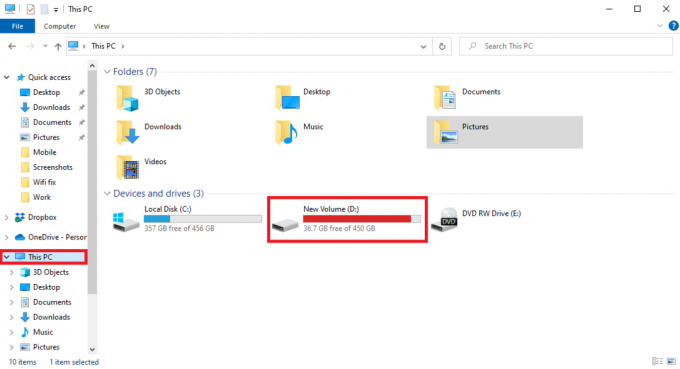
3. Klik kanan pada disk dan klik Properti.

4. Di bawah Umum tab, Anda dapat melihat informasi ruang Disk.

5. Jika ruang disk Anda tidak mencukupi, pertimbangkan untuk menghapus file yang tidak diperlukan dari disk. Untuk mengosongkan ruang, Anda dapat membaca panduan kami di cara menggunakan pembersihan disk di Windows 10.

Baca juga:Perbaiki Gagal Membuat Perangkat Proksi untuk Perangkat USB
Metode 3: Hapus File Temp
File temp adalah file sementara di komputer Anda. Anda harus membersihkan file-file ini secara teratur jika tidak, file-file ini dapat menyebabkan komputer Anda melambat dan menyebabkan berbagai kesalahan seperti instalasi dan menginstal ulang kesalahan pengaturan VirtualBox. Banyak pengguna mengetahui bahwa menghapus direktori temp menyelesaikan masalah dengan penginstalan.
1. Tekan Tombol Windows + R secara bersamaan untuk membuka Berlari kotak dialog.
2. Jenis %suhu% dan tekan Masukkan kunci.

3. Tekan Tombol Ctrl + A bersama-sama untuk memilih semua file dan menghapus semuanya dengan menekan tombol Hapus kunci.

Metode 4: Nonaktifkan Sementara Antivirus Pihak Ketiga (Jika Berlaku)
Banyak pengguna juga menemukan bahwa kesalahan penginstalan dengan pengaturan VirtualBox disebabkan oleh antivirus pihak ketiga. Ketika antivirus salah membaca file program sebagai virus atau malware, itu dapat mengganggu proses instalasi dan menyebabkan kesalahan instal ulang VirtualBox. Untuk mengatasi masalah yang disebabkan oleh antivirus, Anda dapat mencoba menonaktifkan antivirus di komputer Anda. Anda dapat memeriksa Cara Menonaktifkan Antivirus Sementara di Windows 10 panduan untuk menonaktifkan antivirus pihak ketiga dengan aman di komputer Anda dan memperbaiki masalah gagal instalasi VirtualBox.

Baca juga:Perbaiki Kode Kesalahan VMware 21001 di Windows 10
Metode 5: Perbarui Windows
Terkadang kesalahan penginstalan dengan pengaturan VirtualBox mungkin disebabkan karena masalah Windows. Jika ada versi Windows yang rusak atau kedaluwarsa yang terinstal di komputer Anda, Anda mungkin menghadapi masalah saat mencoba menginstal program. Untuk mengatasi masalah ini, Anda dapat memeriksa pembaruan Windows 10 secara manual di komputer Anda. Lihat Cara Download dan Install Windows 10 Update Terbaru panduan untuk mengikuti langkah-langkah untuk menginstal versi terbaru Windows 10 dengan aman di komputer Anda.
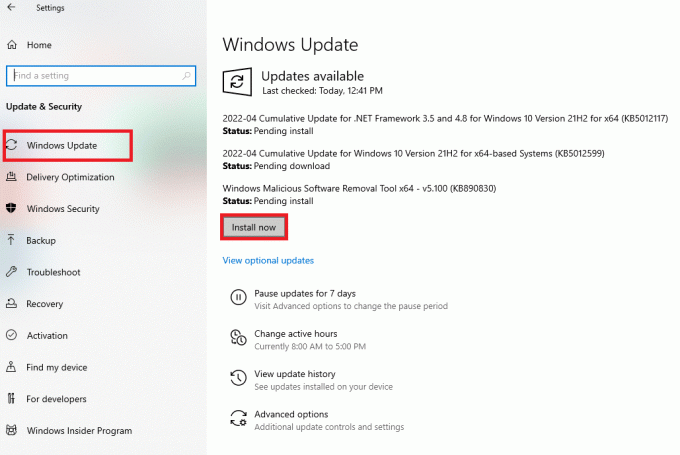
Baca juga: Perbaiki Tidak Dapat Membuat Mesin Virtual Java di Windows 10
Metode 6: Jalankan Pemecah Masalah Instal Program Microsoft
Banyak pengguna yang menghadapi kesalahan ini dapat memperbaiki masalah dengan menjalankan Pemecah Masalah Instal Program Microsoft. Alat ini dikembangkan oleh Microsoft untuk mengatasi kesalahan penginstalan saat mencoba menginstal program di komputer Anda. Anda dapat mengikuti langkah-langkah yang disebutkan di bawah ini untuk menjalankan pemecah masalah Instalasi Program Microsoft untuk memperbaiki masalah gagal instalasi VirtualBox.
Catatan: Kami telah menunjukkan Google Chrome peramban sebagai contoh. Anda dapat mengikuti langkah-langkah ini di browser web Anda masing-masing.
1. Tekan kunci jendela, jenis Chrome, lalu klik Membuka.

2. Dari bilah pencarian pergi ke Pemecah Masalah Instal Program Microsoft halaman.
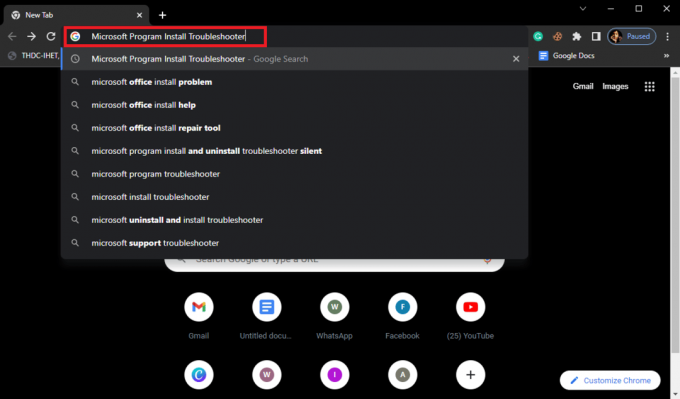
3. Pada halaman ini klik pada Unduh pemecah masalah pilihan.
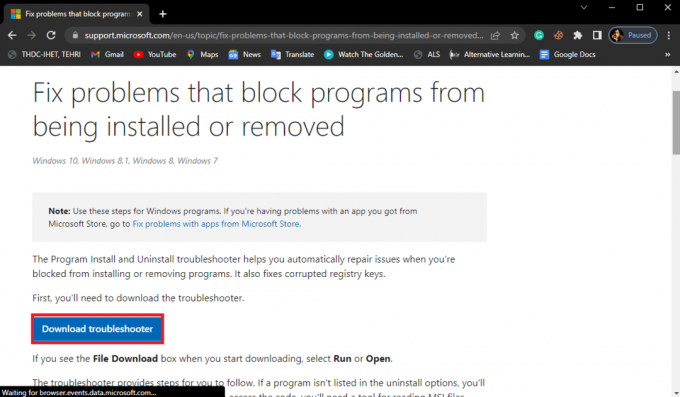
4. Tunggu alat untuk mengunduh. Setelah menyelesaikan instalasi buka alat.
5. Kemudian, klik pada Berikutnya tombol.

6. Menemukan Apakah Anda mengalami masalah saat menginstal atau menghapus program bagian dan klik Menginstal.

7. Tunggu alat untuk memindai komputer Anda untuk kemungkinan alasan kesalahan instalasi.
8. Setelah pemindaian selesai reboot PC dan coba luncurkan file pengaturan penginstal VirtualBox.
Pertanyaan yang Sering Diajukan (FAQ)
Q1. Mengapa saya tidak bisa menginstal VirtualBox?
Jwb. Mungkin ada beberapa alasan kesalahan instalasi dengan VirtualBox seperti tidak cukup ruang pada disket, file sistem yang rusak, masalah antivirus, Masalah jendela, dll.
Q2. Apa itu VirtualBox?
Jwb. Kotak Virtual adalah alat yang menyediakan pengguna untuk menjalankan berbagai sistem operasi di komputer mereka.
Q3. Sistem Operasi apa yang dapat saya jalankan dengan VirtualBox?
Jwb. Seorang pengguna dapat menjalankan berbagai sistem operasi seperti Linux, Oracle Solaris, Mac OS X, Dan Microsoft Windows sistem operasi.
Direkomendasikan:
- Cara Menemukan Nama Seseorang dengan Nomor Telepon Gratis
- Perbaiki Masalah Instalasi Printer di Windows 10
- Perbaiki Virtualbox Tidak Dapat Memasukkan Disk Optik Virtual
- Perbaiki Antarmuka VirtualBox Memiliki Pesan Kesalahan Koneksi Aktif
Kami harap panduan ini bermanfaat bagi Anda dan Anda dapat mengetahuinya cara memperbaiki instalasi VirtualBox gagal masalah di komputer Anda. Beri tahu kami metode mana yang cocok untuk Anda. Jika Anda memiliki saran untuk kami, beri tahu kami di bagian komentar.

Elon Decker
Elon adalah penulis teknologi di TechCult. Dia telah menulis panduan cara kerja selama sekitar 6 tahun sekarang dan telah membahas banyak topik. Dia suka membahas topik yang terkait dengan Windows, Android, dan trik serta tips terbaru.